Google Kalender er et af de bedste tidsplanlægningsværktøjer derude. Men selvom det fungerer ret godt på overflod af platforme, har det stadig mange mærkelige problemer, der plager det. Et af de mest almindelige problemer vedrører forsvinden af alle (eller nogle) begivenheder fra kalenderen. For nogle brugere var dette problemet i aldre. Indtil det pludselig stoppede. Andre er stadig ikke i stand til at løse det, og på grund af dets tyngdekraft har de besluttet at skifte til et alternativ.
Nu, da mange brugere aldrig har oplevet noget lignende, kan problemet ved din side måske være på din side. Så sørg for at følge de trin, vi har angivet nedenfor, og forhåbentlig find løsningen.
Sådan hentes mistede begivenheder fra Google Kalender
- Tjek papirkurven
- Synkroniser Google Kalender igen
- Ryd browserens cache
- Fjern Google Kalender fra alle tredjepartsapplikationer
1: Kontroller papirkurven
Der er flere rapporter om, hvordan Google Kalender sletter begivenheder. Som standard skal selv den ældste af dine begivenheder stadig opbevares til enhver tid. Disse hændelser er dog ikke noget underligt for Googles native kalender med multiplatform. Heldigvis slipper ingen af filerne for godt. De findes i det mindste det meste af tiden let i papirkurven, hvor alle slettede begivenheder gemmes i op til 30 dage.
- LÆS OGSÅ: Fuld rettelse: Windows 10-standardapps mangler
Så inden vi går til yderligere trin, skal du gøre dig selv en tjeneste og inspicere papirkurven, der findes i Google Kalender. Sådan gør du:
- Åbn Google Kalender i enhver browser, og log ind.
- Klik på tandhjulsikonet, og vælg Papirkurv i rullemenuen.
- Klik på slettede begivenheder og gendan dem.
2: Synkroniser Google Kalender igen
Hvis du har foretaget ændringer eller oprettet begivenheder på en anden enhed og nu ikke ser ud til at finde dem på din pc, skal du sørge for at synkronisere Google Kalender igen. Selv det mindste forbindelsesproblem kan have forårsaget mislykket synkronisering, så du kan ikke se begivenhederne. Vi anbefaler, at du åbner Google Kalender på den alternative enhed, mens du er tilsluttet et stabilt netværk.
- LÆS OGSÅ: Fuld rettelse: Chrome synkroniseres ikke på Windows 10, 8.1, 7
Derudover kan du geninstallere Google Kalender-appen på din håndholdte enhed og installere den igen (de fleste enheder gendanner appen til fabriksværdierne). Derefter skal du vente på, at den synkroniseres og åbnes Google Kalender i en browser.
3: Ryd browserens cache
For det første skal du have cookies og JavaScript slået til for at kunne bruge Googles tjenester i en browser. Det er bare Googles politik. Derudover foreslår vi at fjerne alle tilføjelser, som på en eller anden måde kan manipuleres med Google Kalenders webimplementering.
- LÆS OGSÅ: Brug browseropdatering til at opdatere caches fra flere browsere
Endelig foreslog nogle brugere at bruge inkognitotilstand i din browser. Dette kan hjælpe, men endnu bedre måde at løse fejlen ved hånden på er at rydde dine browserdata. Gennemse data som cache, cookies og cachelagrede billeder kan forårsage problemer med forskellige applikationer.
Sådan ryddes browserdata i 3 mest anvendte browsere:
Google Chrome og Mozilla Firefox
- Trykke Skift + Ctrl + Slet at åbne “Slet browserdataMenuen.
- Vælg "All time" som tidsinterval.
- Fokus på at slette 'Cookies ', ''Cachelagrede billeder og filer'og andre webstedsdata.
- Klik på Slet data knap.
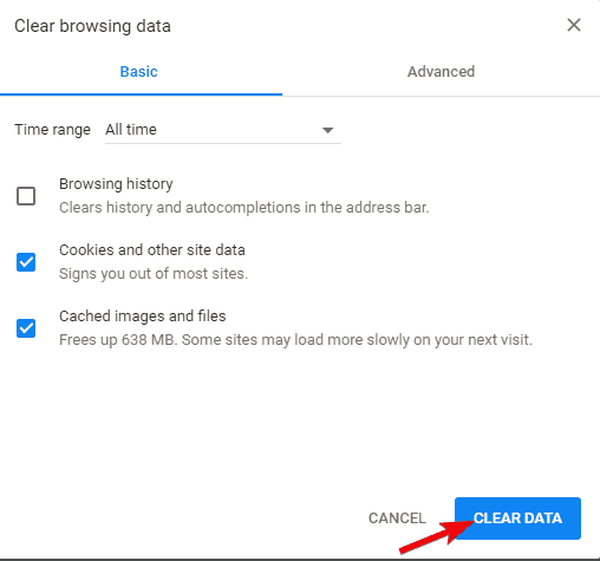
- Genstart Chrome og log ind på Google Kalender igen.
Microsoft Edge
- Åben Edge.
- Trykke Ctrl + Skift + Slet.
- Marker alle felter, og klik Klar.
- Genstart Edge og log ind på Google Kalender igen.
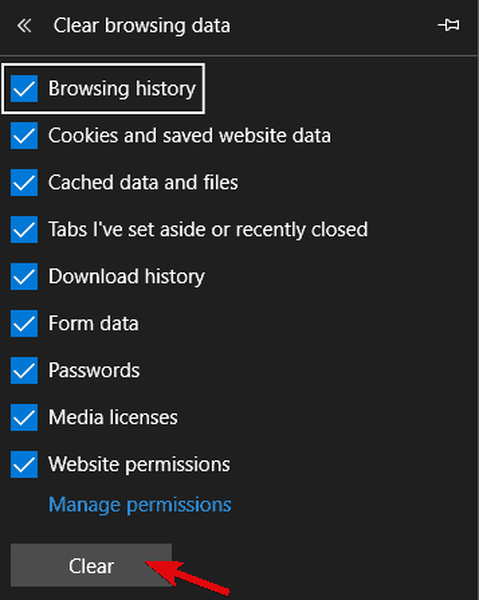
4: Fjern Google Kalender fra alle tredjepartsapplikationer
Da Google ophørte med Google Kalender til Windows, var der mange alternative måder at implementere det i tredjepartsapplikationer. For eksempel kan du bruge Windows 10s Kalender-app til at synkronisere alle Google Kalendere. Dette ser ud til at være en levedygtig løsning, men vi kan ikke være sikre på, om tredjepartsappen forårsagede, at begivenhederne forsvandt, eller at Google er skyld.
- LÆS OGSÅ: Fix: Outlook åbner ikke på Windows 10
Af den grund, for at være sikker og undgå yderligere begrundelse fra det ansvarlige supportteam, foreslår vi at fjerne Google Kalender-input fra alle tredjeparts Kalender-applikationer.
Det er det. Glem ikke at fortælle os, om problemet er løst, eller om du stadig ikke er i stand til at finde dine værdifulde begivenheder. Giv os dine tanker i kommentarfeltet nedenfor.
RELATEREDE HISTORIER, DU SKAL KONTROLLERE:
- 5 bedste kalenderapps til Windows 10-brugere
- Fuld løsning: Google Drev kan ikke oprette forbindelse
- FIX: “Whoops! Der opstod et problem med at forhåndsvise dette dokument ”Google Drev-fejl
- google kalender
- windows 10 fix
 Friendoffriends
Friendoffriends



